经典变形金刚建模教程(上)
【火星数字教程10年精华】

导言
模型的形体结构和零件都是参考网上的CG图片,以及不断地观察变形金刚电影里擎天柱的动作做出来的。我还争取把一些零件做到位,虽然无法变形,且跟原版还差许多,但整体感觉还是挺好的。在这里,我把做模型的经验及过程分享给大家,希望对大家有所帮助,谢谢!


#p#e#
头部细节比较多,所以先把头部做的漂亮一些吧。先看一下几个红色标的大块零件。等大型块做好了,才可以往里面添加小零件来增加头部的重量感。

1.先从头顶开始,拉一个面,用Bend命令把它弯曲,再用Shell把片面加厚,并选中部分面,用Extrude往上拉,然后调点.Extrude来做到这个样子。
2.拉面用Bend命令弯曲,并用FFD3*3*3把面的一侧缩小调整,最后加厚。
3.拉面用Bend命令弯曲,选择一边线放大,调点,Shell命令加厚。
4.拉面用Bend命令弯曲,加厚,用Extrude往上拉,Inset缩小面,接着用Extrude把面往下踏,最后用FFD来调型
做这些弯曲的物体,我个人觉得还是面好用,容易把握住型准,待调到合适的形状,再用Shell命令加厚进行细节加工。
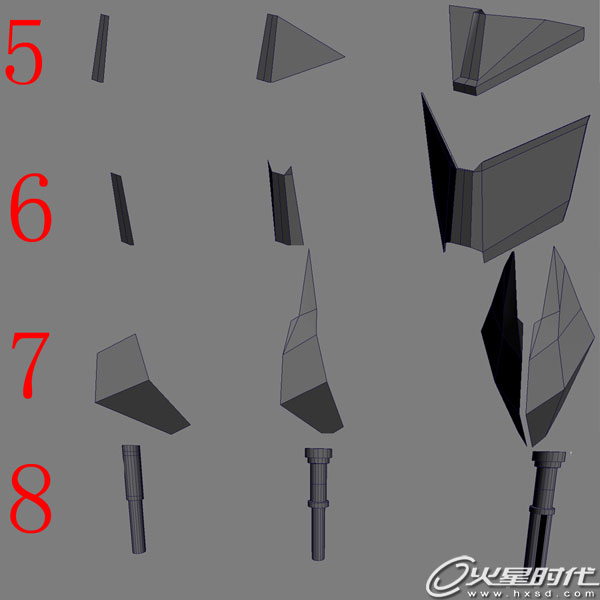
5.6.7步骤跟前面的相同,拉面只需选中线,按Shift+移动命令。
8. 用圆柱拉个大概形状,选面,把以下左半边面选中,点下Detach分开,调位置,右边相同。
#p#e#
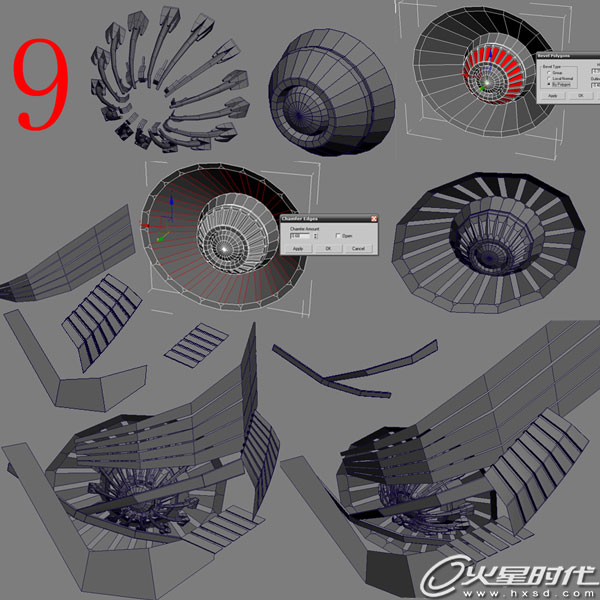
眼睛是心灵之窗,当然要好看一些了,多增加些细节吧。如果想让物体旋转复制一圈,是要改变物体的中心点的。![]() 改完中心点后再按Shift旋转一圈就可以了。
改完中心点后再按Shift旋转一圈就可以了。

10.把面中间切一下,删掉一半,选中另一个面,用POLY里的Hinge From Edge命令,把Angle调成180度,Segments调成6条线,点Pock Hinge,再点下刚才切面的那条线。
11.拉出大体样子,选中那些面,用FFD命令来调出理想的效果。
13.选面,按Shift+移动命令,选第1个,单独复制出来,再加工。
做到这里就离成功不远了,坚持下去……

#p#e# 
这个地方可以用Boolean运算来挖,最后调整下点线的连接。
头部到这里差不多就做完了,这只是大型,还可以往有空隙的地方放一些小零件来充实。
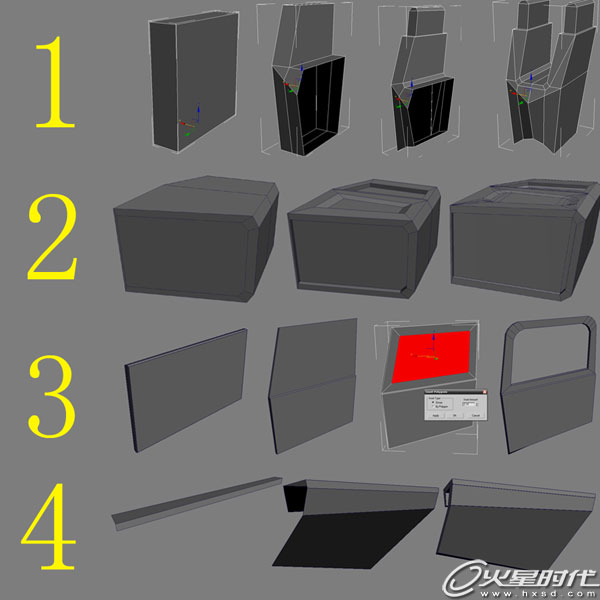
身体正面开始做:
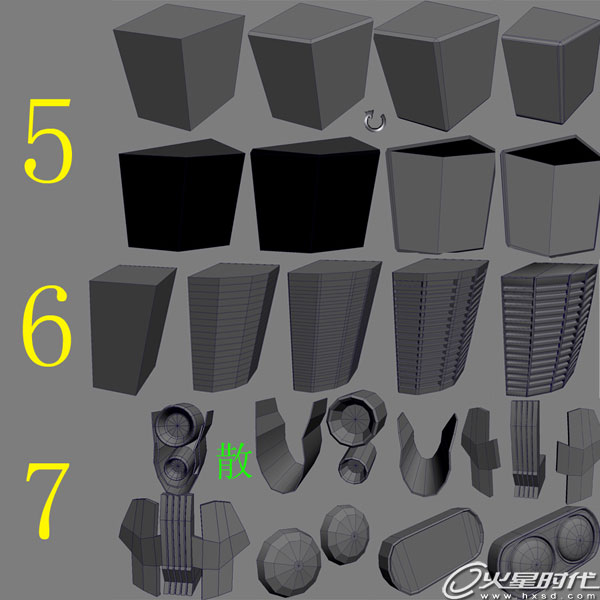
#p#e#

8.把面用Bend命令弯曲.调点.加厚,照上图调就可以了
9.那个方块中凹出一个圆的,可以先横竖切二条线,然后选中那4个点,Chamfer2-3次,调整下点线的连接,再选中那一圈线,Extrude塌下去。

背部:我做的背部零件比较少,由于很难找到背面的擎天柱CG图,也只能摸索到这样了…….抱歉。但大体感觉还是有的。

#p#e#
胳膊:腋窝那里有个油缸,要有不少装甲保护着油缸,所以尽量加些东西,也可以增加整体的美感。
手臂里面有比较多的压力伸缩器及电线来控制手的自由活动。


手的护甲相当于盾牌了,当然要做的厚一些,不做厚的话会显得这只手很不耐打。

[未完待续]
下一篇 烘焙贴图设置教程
热门课程
专业讲师指导 快速摆脱技能困惑相关文章
多种教程 总有一个适合自己专业问题咨询
你担心的问题,火星帮你解答-
为给新片造势,迪士尼这次豁出去了,拿出压箱底的一众经典IP,开启了梦幻联动朱迪和尼克奉命潜入偏远地带卧底调查 截至11月24日......
-
此前Q2问答环节,邹涛曾将《解限机》首发失利归结于“商业化保守”和“灰产猖獗”,导致预想设计与实际游玩效果偏差大,且表示该游戏......
-
2025 Google Play年度游戏颁奖:洞察移动游戏新趋势
玩家无需四处收集实体卡,轻点屏幕就能开启惊喜开包之旅,享受收集与对战乐趣库洛游戏的《鸣潮》斩获“最佳持续运营游戏”大奖,这不仅......
-
说明:文中所有的配图均来源于网络 在人们的常规认知里,游戏引擎领域的两大巨头似乎更倾向于在各自赛道上激烈竞争,然而,只要时间足......
-
在行政服务优化层面,办法提出压缩国产网络游戏审核周期,在朝阳、海淀等重点区将审批纳入综合窗口;完善版权服务机制,将游戏素材著作......
-
未毕业先就业、组团入职、扎堆拿offer...这种好事,再多来一打!
众所周知,火星有完善的就业推荐服务图为火星校园招聘会现场对火星同学们来说,金三银四、金九银十并不是找工作的唯一良机火星时代教育......

 火星网校
火星网校
















